팝업 창 만들기
버전:2021.3+
이 예제에서는 UnityEditor.PopupWindow를 사용하여 팝업 창을 생성하는 방법을 보여 줍니다.
개요 예시
이 예제는 커스텀 에디터 창의 버튼을 통해 표시되는 팝업 창을 생성합니다.팝업 창에는 세 가지 토글이 있으며 초점이 맞지 않으면 팝업 창이 닫힙니다.
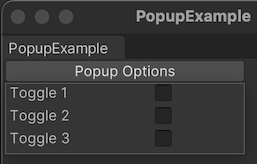
이 예제에서 생성한 완성된 파일은 GitHub 저장소에서 확인할 수 있습니다.
선행 조건
이 가이드는 Unity 에디터, UI 툴킷, C# 스크립팅에 익숙한 개발자용입니다.시작하기 전에 먼저 다음을 숙지하십시오.
커스텀 에디터 창 생성
버튼이 있는 커스텀 에디터 창을 만듭니다.UI 문서(UXML 파일)에서 버튼을 정의하고 USS 파일에서 스타일을 지정합니다.마지막으로 버튼을 클릭할 때 팝업 창이 표시되도록 C# 스크립트에서 버튼 로직을 정의합니다.
임의의 템플릿을 사용하여 Unity 프로젝트를 생성합니다.
프로젝트(Project) 창을 오른쪽 클릭하고 Create > UI Toolkit > Editor Window를 선택합니다.
UI Toolkit Editor Window Creator 창의 C# 상자에
PopupExample을 입력합니다.Confirm을 선택합니다.그러면 다음 3개의 파일이 생성됩니다.
PopupExample.cs,PopupExample.uxml,PopupExample.uss.-
PopupExample.uxml을 다음 콘텐츠로 바꿉니다.<ui:UXML xmlns:ui="UnityEngine.UIElements" xmlns:uie="UnityEditor.UIElements" xsi="http://www.w3.org/2001/XMLSchema-instance" engine="UnityEngine.UIElements" editor="UnityEditor.UIElements" noNamespaceSchemaLocation="../../UIElementsSchema/UIElements.xsd" editor-extension-mode="True"> <Style src="PopupExample.uss" /> <ui:Button text="Popup Options" display-tooltip-when-elided="true" class="popup-button" /> </ui:UXML> -
PopupExample.cs를 다음 콘텐츠로 바꿉니다.using UnityEditor; using UnityEngine.UIElements; using PopupWindow = UnityEditor.PopupWindow; public class PopupExample :EditorWindow { // Add menu item [MenuItem("Example/Popup Example")] static void Init() { EditorWindow window = EditorWindow.CreateInstance<PopupExample>(); window.Show(); } private void CreateGUI() { var visualTreeAsset = AssetDatabase.LoadAssetAtPath<VisualTreeAsset>("Assets/Editor/PopupExample.uxml"); visualTreeAsset.CloneTree(rootVisualElement); var button = rootVisualElement.Q<Button>(); button.clicked += () => PopupWindow.Show(button.worldBound, new PopupContentExample()); } } -
PopupExample.uss를 다음 콘텐츠로 바꿉니다..popup-button { width:200px; }
팝업 창 콘텐츠 만들기
팝업 창의 콘텐츠를 정의하는 UI 문서(UXML 파일)를 생성합니다.창 크기를 설정하고 창을 표시하는 C# 클래스를 만듭니다.
-
Editor폴더에 다음 콘텐츠로PopupWindowContent.uxml이라는 이름의 UI 문서를 생성합니다.<ui:UXML xmlns:ui="UnityEngine.UIElements" xmlns:uie="UnityEditor.UIElements" xsi="http://www.w3.org/2001/XMLSchema-instance" engine="UnityEngine.UIElements" editor="UnityEditor.UIElements" noNamespaceSchemaLocation="../../../UIElementsSchema/UIElements.xsd" editor-extension-mode="True"> <ui:Toggle label="Toggle 1" name="Toggle1"/> <ui:Toggle label="Toggle 2" /> <ui:Toggle label="Toggle 3" /> </ui:UXML> -
Editor폴더에 다음 콘텐츠로PopupContentExample.cs라는 이름의 C# 파일을 생성합니다.using UnityEditor; using UnityEngine; using UnityEngine.UIElements; public class PopupContentExample :PopupWindowContent { //Set the window size public override Vector2 GetWindowSize() { return new Vector2(200, 100); } public override void OnGUI(Rect rect) { // Intentionally left empty } public override void OnOpen() { Debug.Log("Popup opened:" + this); var visualTreeAsset = AssetDatabase.LoadAssetAtPath<VisualTreeAsset>("Assets/Editor/PopupWindowContent.uxml"); visualTreeAsset.CloneTree(editorWindow.rootVisualElement); } public override void OnClose() { Debug.Log("Popup closed:" + this); } } 팝업 창을 테스트하려면 메뉴에서 Example > Popup Example > Popup Options를 선택합니다.